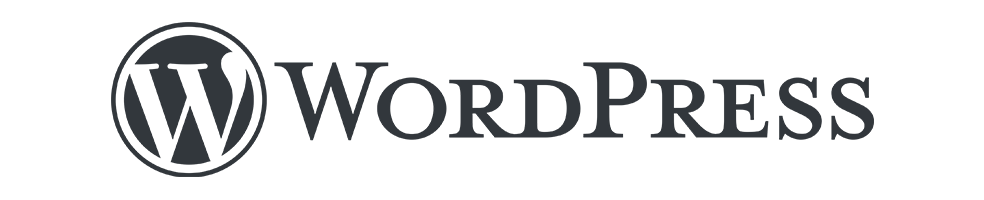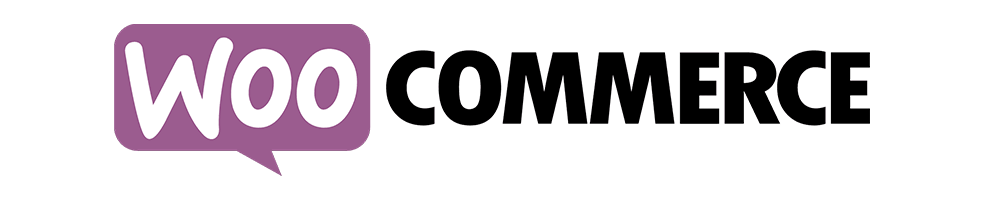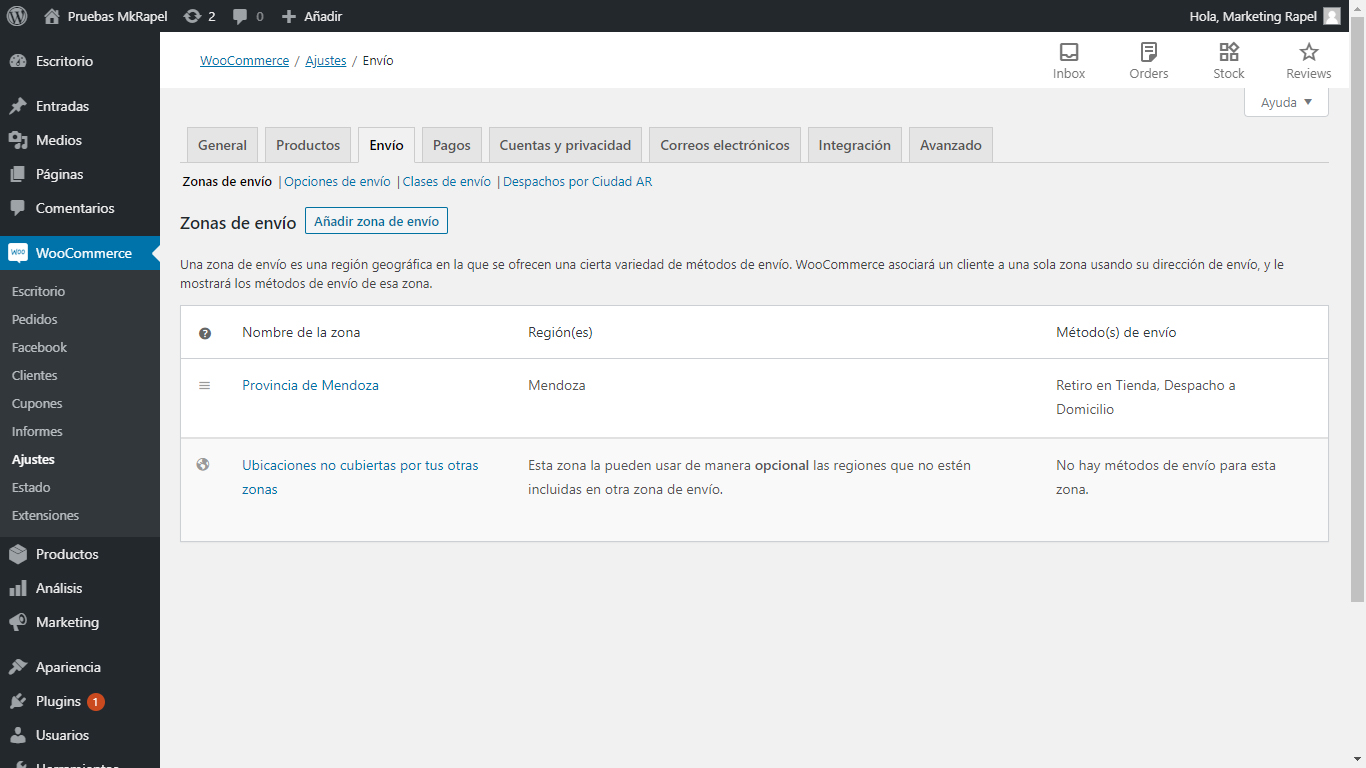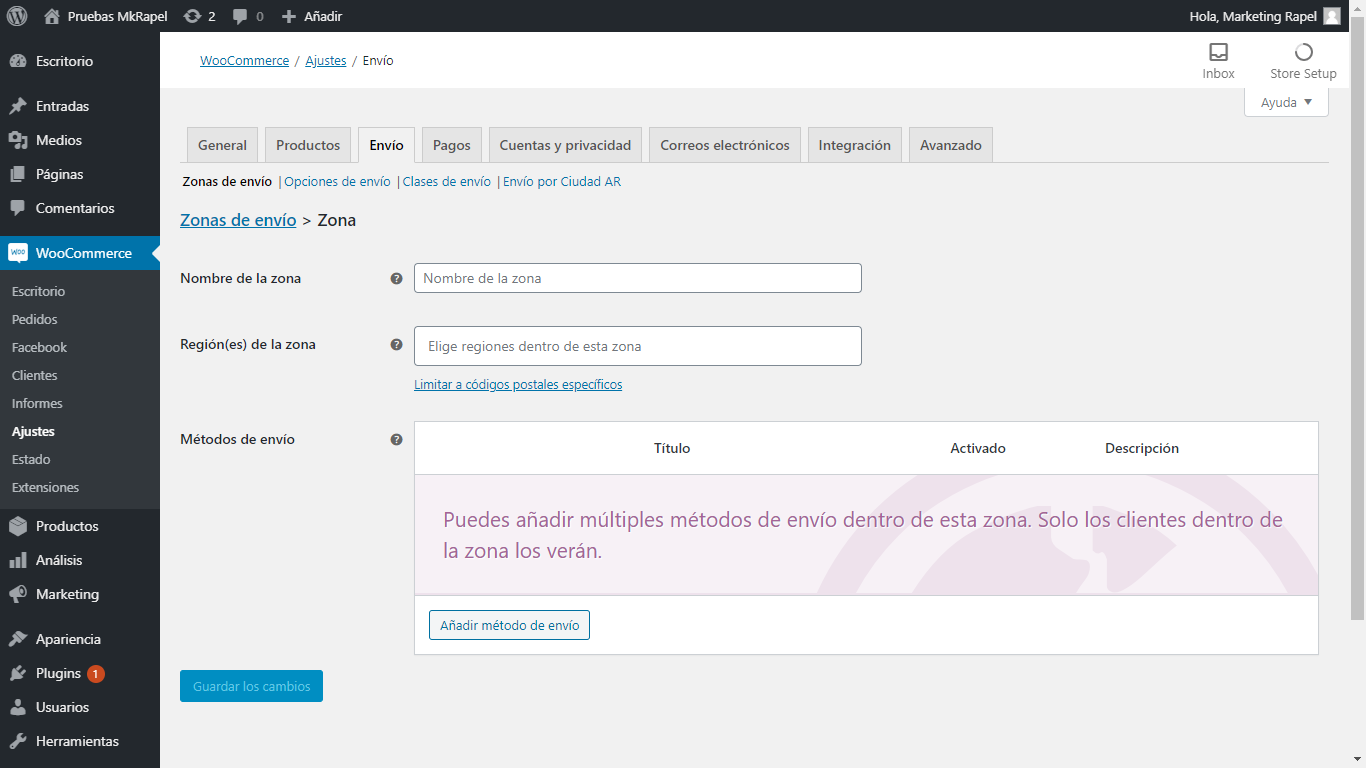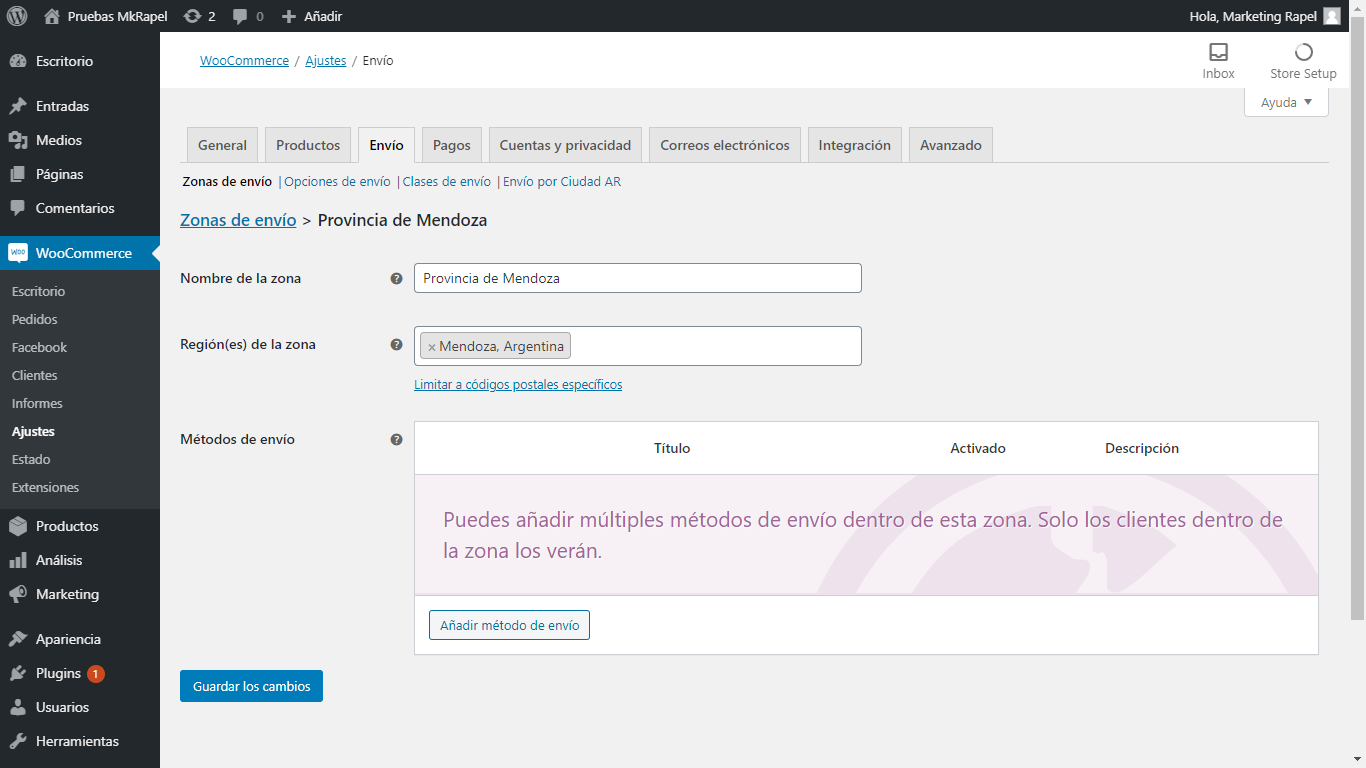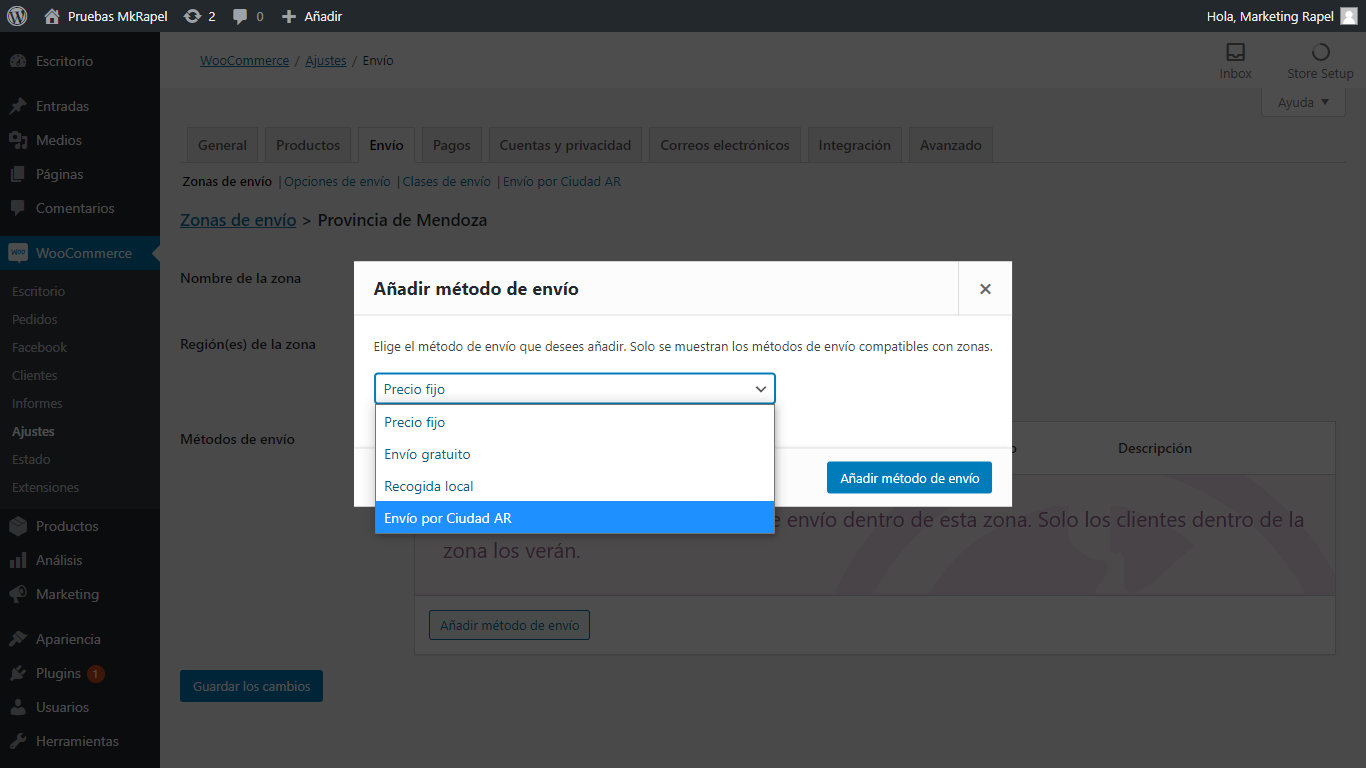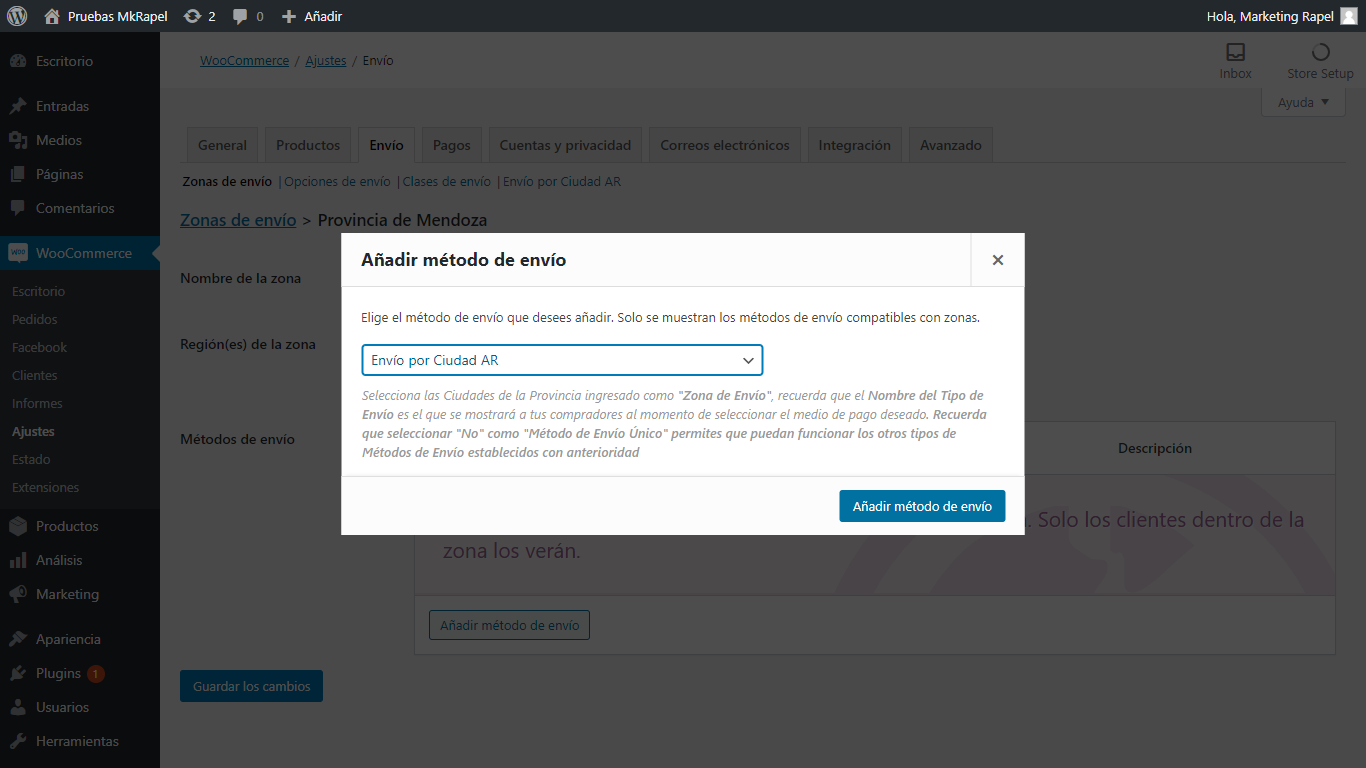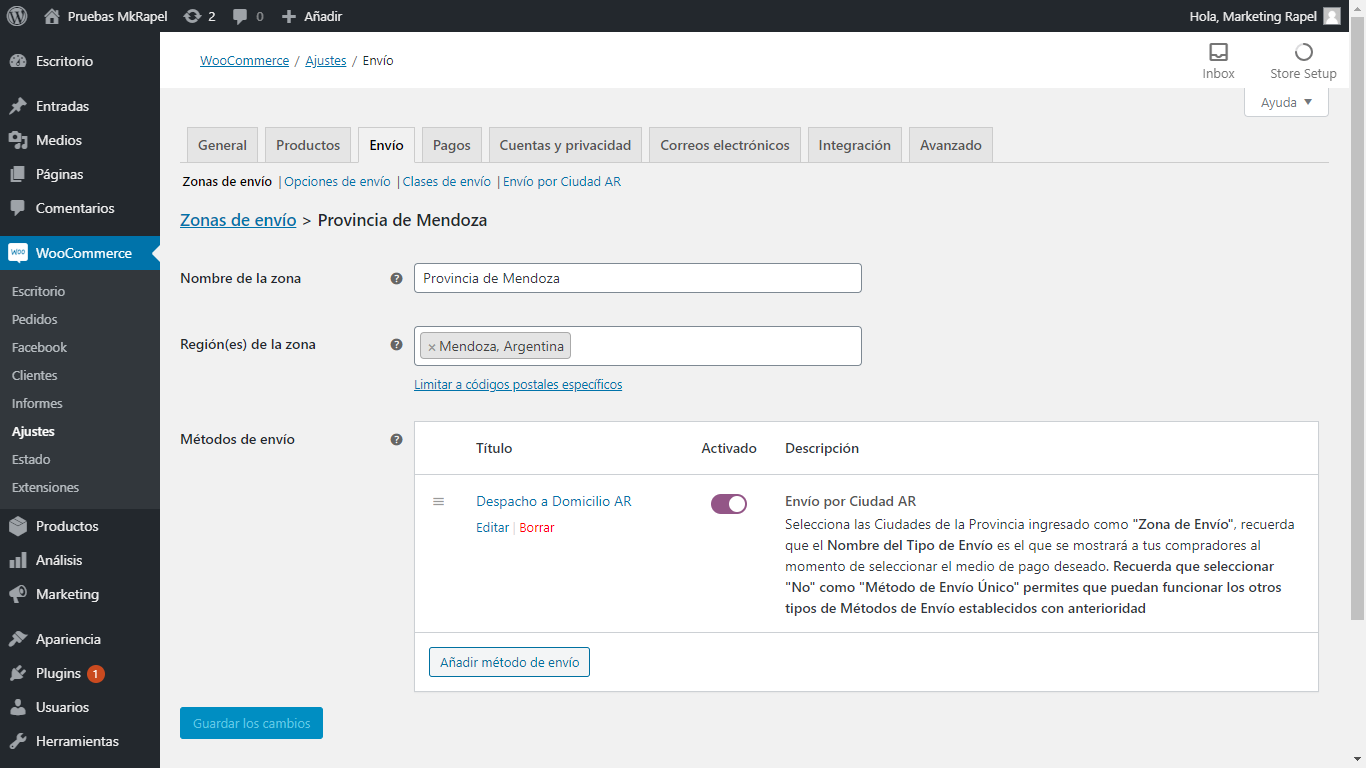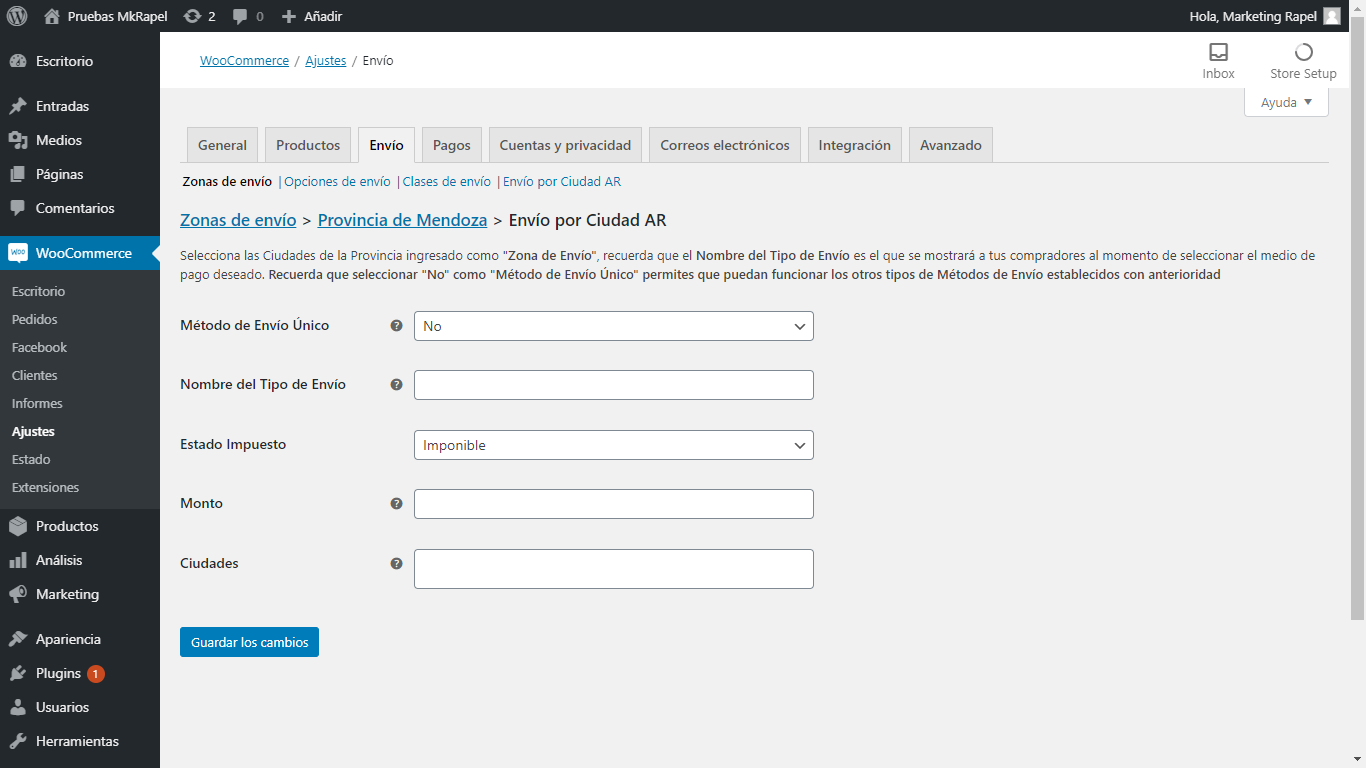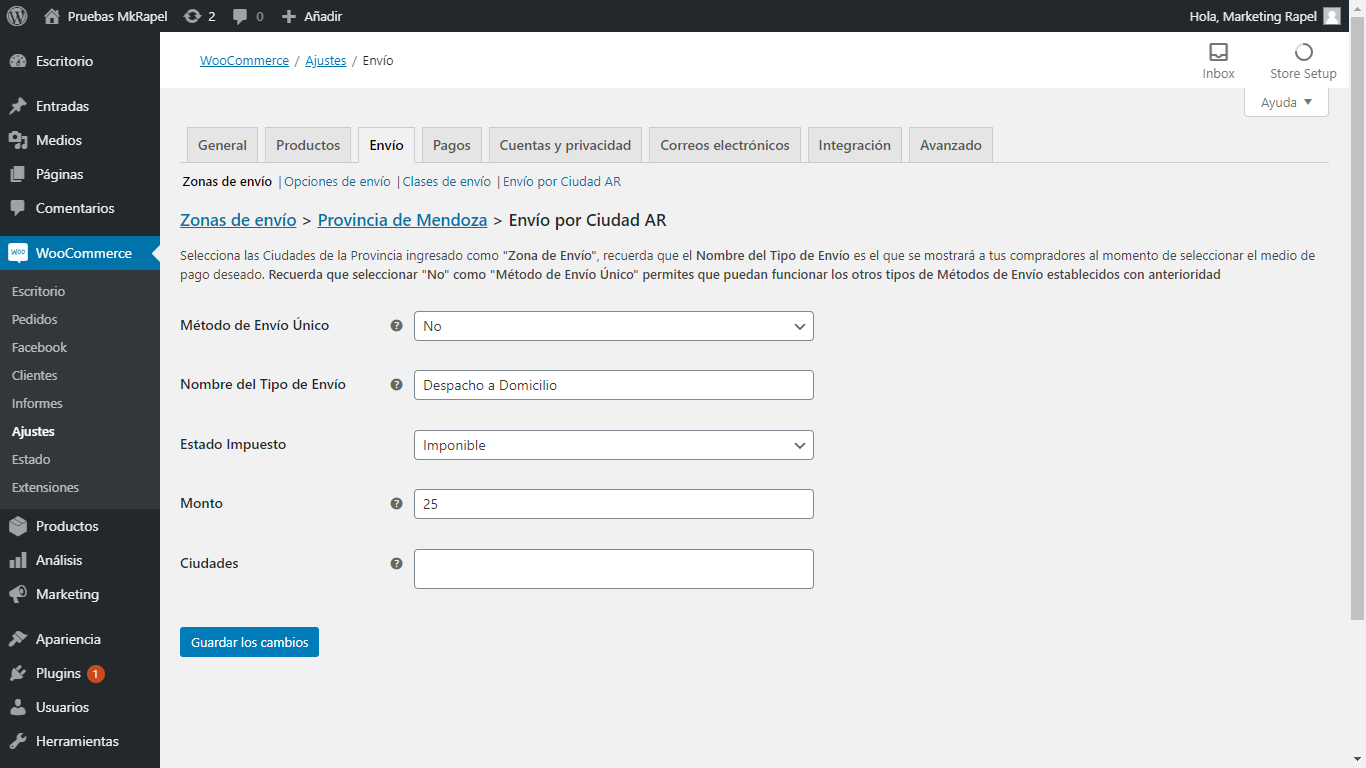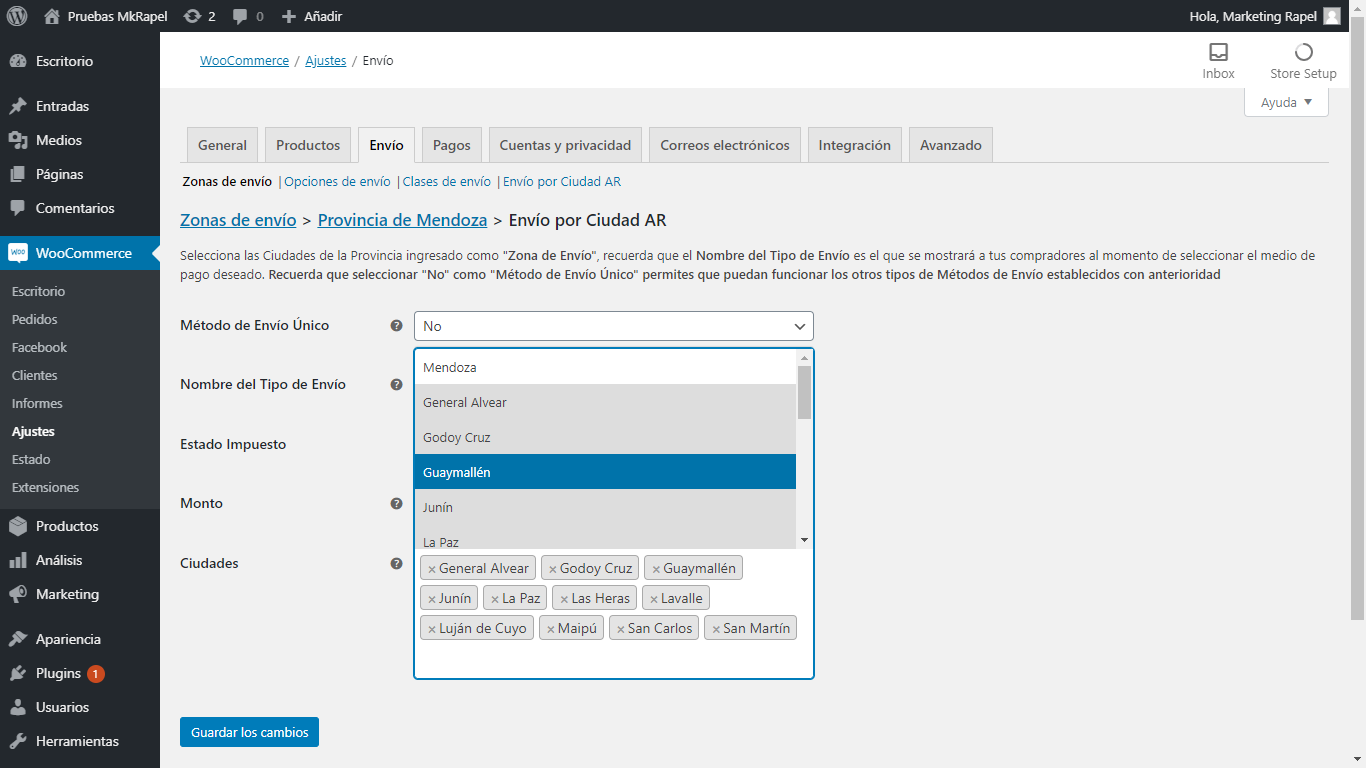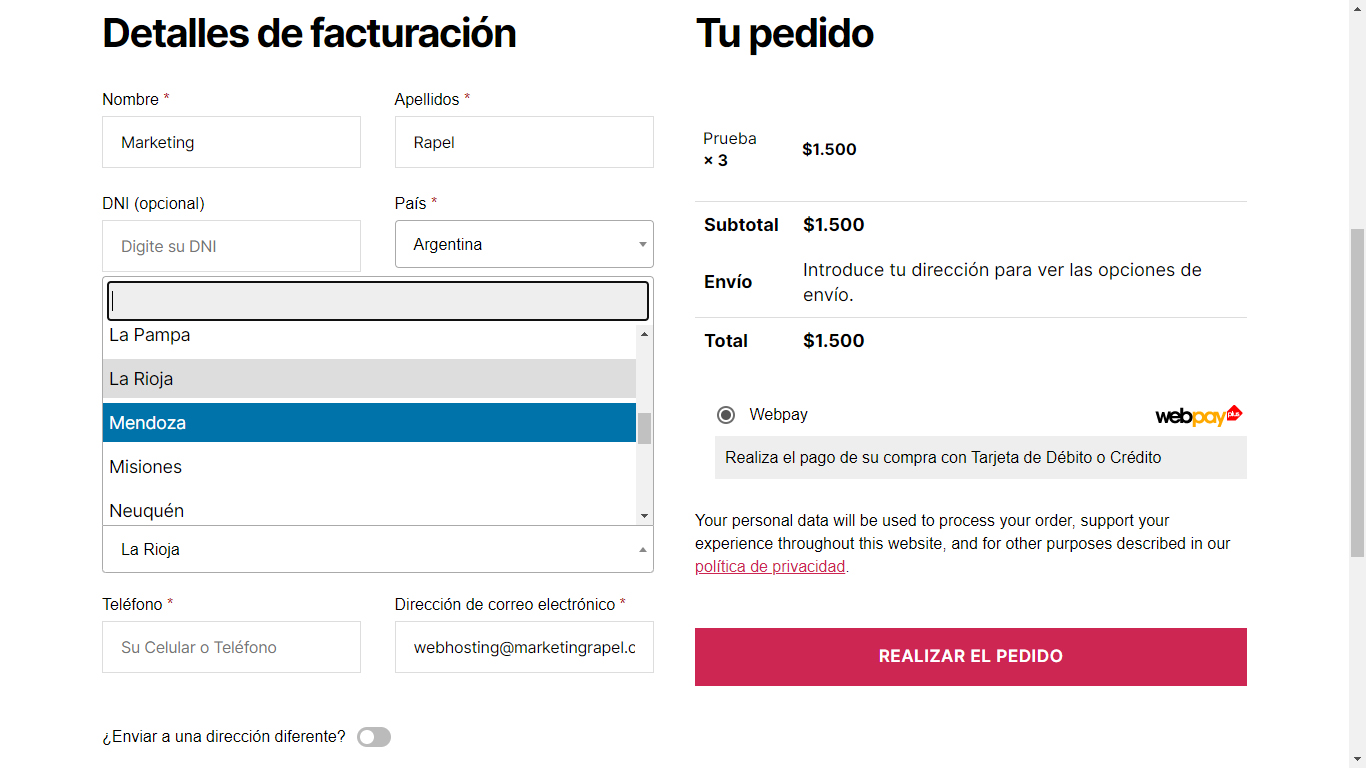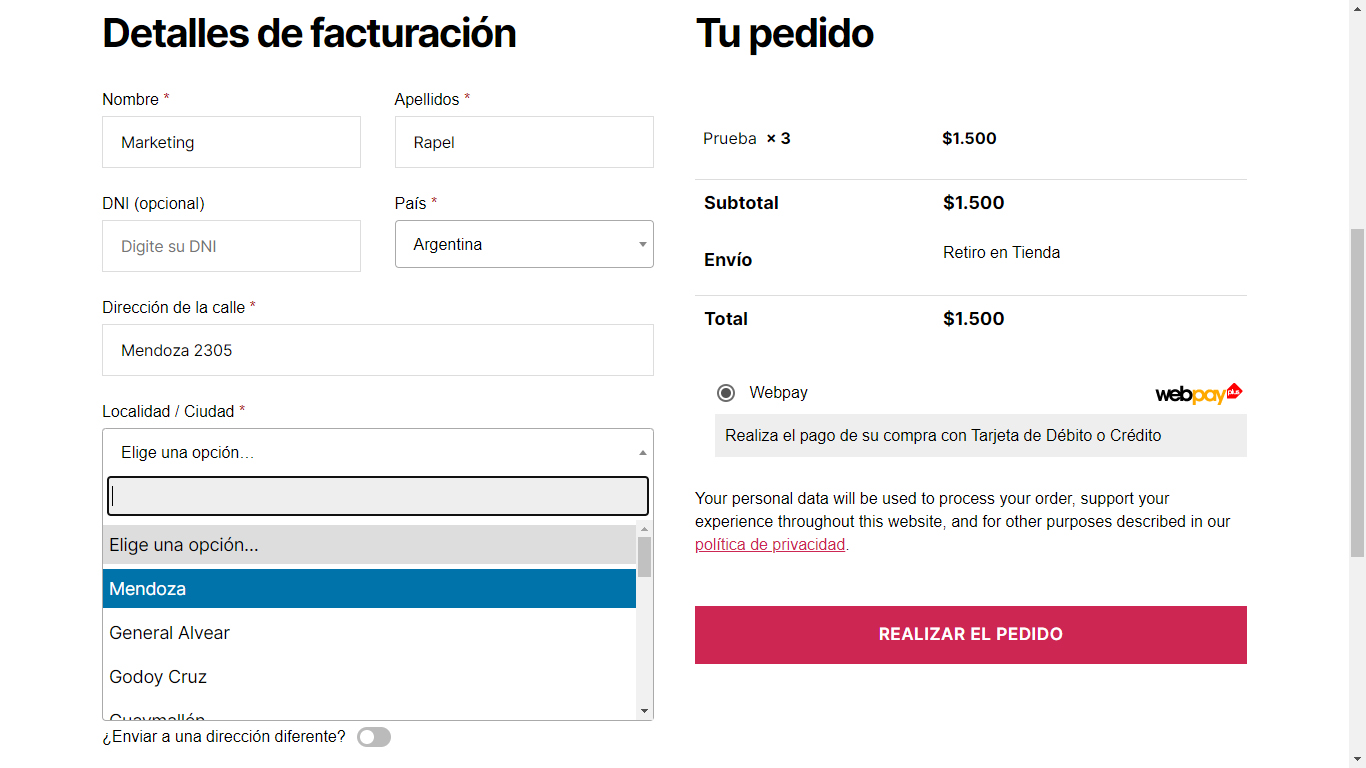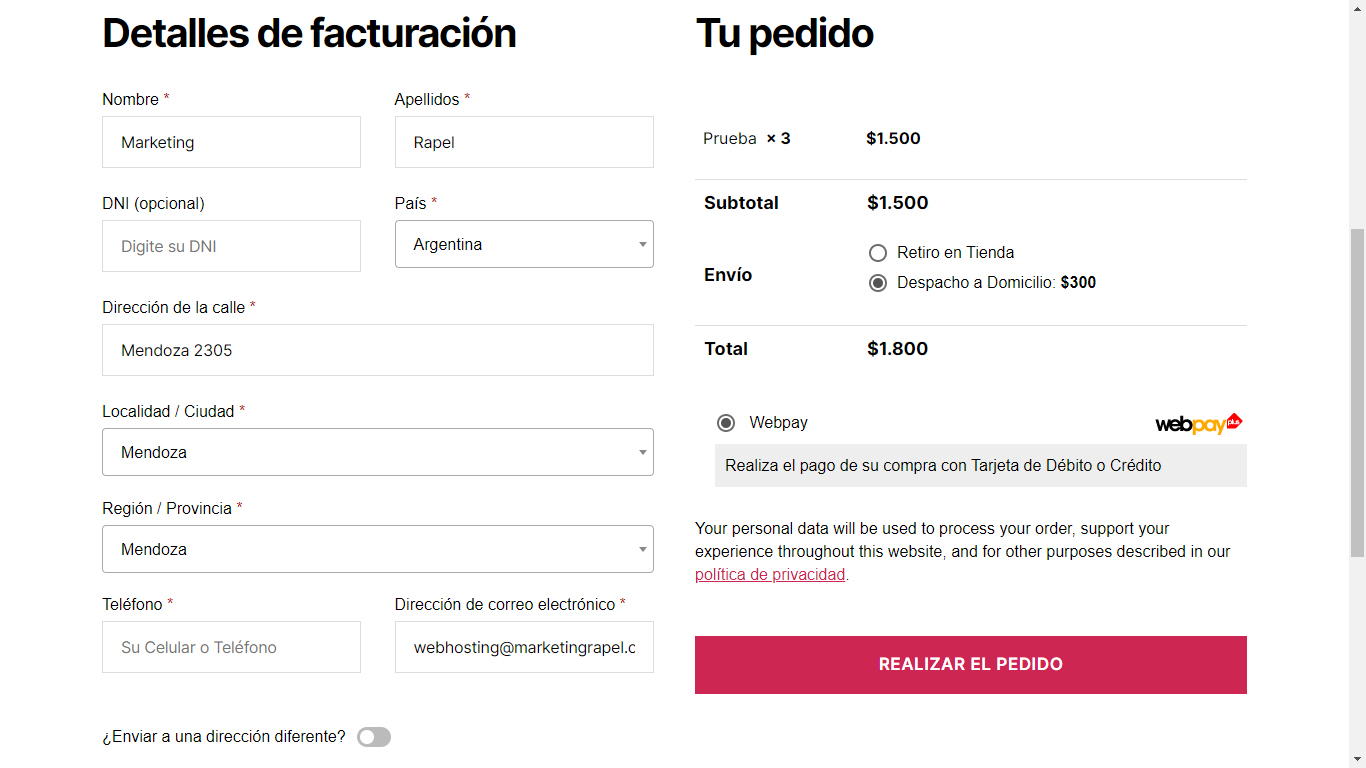Plugin Provincias y Ciudades de Argentina para WC
Plugin con las Provincias y Ciudades de Argentina actualizado al 2020, permitiendo usar las ciudades para establecer las Zonas de Despacho en la sección de Envíos de WooCommerce. Retira campos de Código Postal y Línea 2 de la Dirección en el CheckOut, junto con nueva distribución visible.
Como hemos cambiado el orden de los campos en el CheckOut habitual de WooCommerce, ahora puedes establecer tus zonas de despacho según las Ciudades dentro de la Argentina, permitiendo valores de despacho diferentes entre cada ciudad, ya sea por cercanía a la tienda o por cualquier otra variable que tú desees.